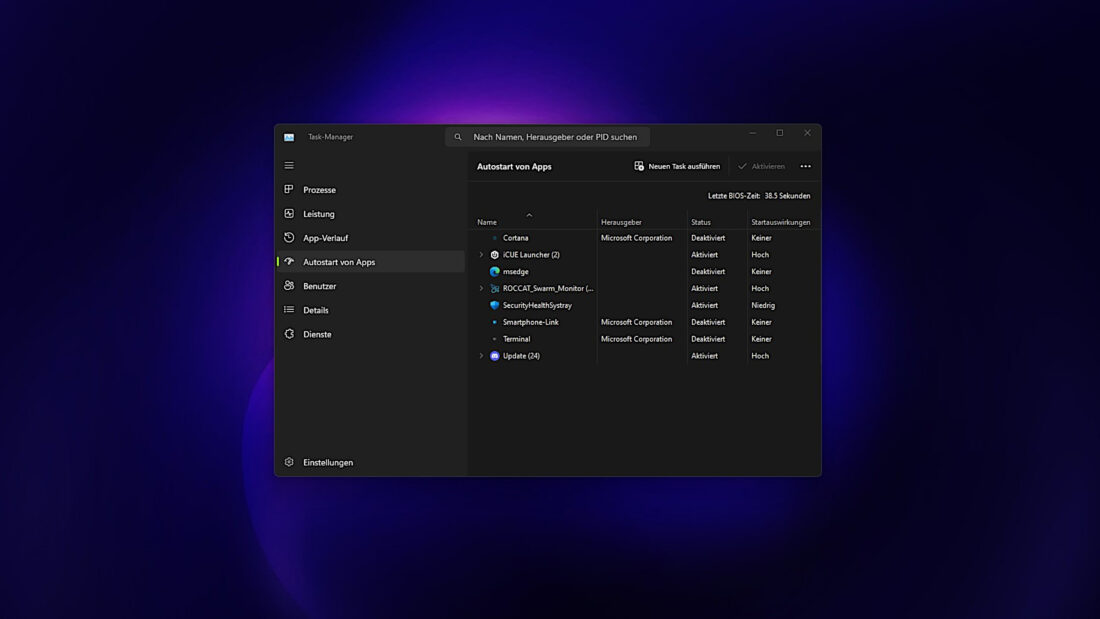Seit ich Anfang April mit dem Black Dragon 3.0 auf ein neues „Asus X670E-Plus TUF Gaming“-Mainboard umgezogen bin und bei der Gelegenheit auch gleich noch pfeilschnellen „Corsair Dominator RGB“ DDR5-Arbeitsspeicher (siehe System-Specs) eingebaut habe, fällt mir immer wieder auf wie schier endlos lange der PC benötigt, um zu Posten und Windows 11 zu starten. Gemeint ist die Zeit, die vom Betätigen des Power-Knopfs am Gehäuse bis zum Erscheinen des Log-In Screens verstreicht. In meinem Fall sind es meist zwischen 35-40 Sekunden, was für mein Empfinden schon recht happig ist.
Der ein oder andere wird jetzt vielleicht sagen: Klar, wahrscheinlich ist die Autostart-Liste voll mit zig unnötigen Apps, die allesamt im Hintergrund mitstarten und dadurch die Bootzeit des Rechners in die Länge ziehen, – nope. Im nachfolgenden Screenshot des Task-Managers ist zu sehen, dass der Startvorgang von nicht allzu vielen Programmen negativ beeinträchtigt wird. Einzig „Corsair iCUE“ (RGB), „Roccat Swarm“ (Maus & Tastatur) und „Discord“ (Coms) wirken sich negativ auf die Startgeschwindigkeit aus:
Sage und schreibe 38,5 Sekunden (sic!) benötigte der PC beim letzten Start bis zum ersten Splash-Screen mit dem Logo des Mainboards. Anschließend vergingen nochmal 10 Sekunden, bis endlich der Log-In Screen von Windows 11 aus dem schwarzen Nichts auftauchte.
Auffällig: Während des Post-Vorgangs leuchtet die gelbe LED am Mainboard (RAM Check) rund 20 Sekunden lang auf, was auf einen Check des installierten Arbeitsspeichers hindeutet. Das Aufleuchten der gelben LED wird anschließend von der roten LED (CPU Check), der weissen LED (GPU Check) und der gelben LED, die erneut kurz aufleuchtet, abgelöst, bis letzten Endes der Windows 11 Log-In Screen erscheint. Google meint, die lange Bootzeit sei auf den Umstand zurückzuführen, dass das Mainboard den DDR5-Arbeitsspeicher bei jedem Post versucht neu zu „trainieren“, was im Grunde genommen jedoch überflüssig ist. Alternativ habe ich auch etwas von einem oder mehreren defekten RAM-Speichersticks gelesen, auf die eine mehrere Sekunden am Stück aufleuchtende gelbe LED des Mainboards gegebenenfalls hindeuten könnte. Um letztgenannte mögliche Problemquelle auf jeden Fall ausschließen zu können – insbesondere für mein persönliches Seelenheil -, habe ich die beiden Sticks durch zwei ältere DDR5-RAM-Sticks, die ich hier noch rumliegen hatte, ersetzt, EXPO eingerichtet und den PC gestartet – an der langen Bootzeit hat sich nichts getan. Daraufhin habe ich im BIOS einfach mal spaßeshalber die anliegende „automatische Übertaktung“ per AMD EXPO deaktiviert, so dass der Arbeitsspeicher mit nur noch 4.800MHz und nicht mehr mit den vom Hersteller Corsair angepriesenen 6.000MHz seine Arbeit verrichtet. – Dies wiederum wirkte sich enorm auf die Bootzeit des Systems aus, welche sich auf knapp unter 20 Sekunden beinahe halbierte. Da ich meinen „Corsair Dominator RGB“ DDR5-RAM jedoch gerne in der beworbenen Geschwindigkeit nutzen, ihn also per AMD EXPO-Profil übertakten möchte, war dies keine dauerhafte Lösung für mein Problem.
Also suchte ich weiter, und ein paar nach Antworten durchstöberte Foren später stieß ich schließlich auf einen Thread, in welchem eine potentielle Lösung für mein Problem mit den langen Boot-Zeiten meines PCs aufgezeigt wurde: So ist es in den BIOS-Einstellungen möglich, das im Rahmen jedes einzelnen Systemstarts durchgeführte Antrainieren des RAMs zu unterbinden, was die Post-Zeit, so las ich, erheblich reduzieren soll. Besagtes Feature hört auf den Namen „Memory Context Restore“ und findet sich im UEFI BIOS meines „Asus X670E-Plus TUF Gaming“-Mainboards unter „Advanced“ -> „AMD CBS“ -> „UMC Common Options“ -> „DDR Options“ -> „DDR Memory Settings“, wo anstatt „Auto“ unbedingt „Enabled“ eingestellt werden soll. – Dies verursachte jedoch ein neues Problem: Nach dem Speichern der abgeänderten Konfiguration und einem weiteren Startversuch wurde ich dieses Mal nicht etwa vom Log-In Screen begrüßt, sondern von einem unerwartet und demzufolge hart hittenden BlueScreen of Death, versehen mit dem Hinweis, dass eine wichtige Systemdatei fehlerhaft, bzw. nicht mehr vorhanden sei und der Bootvorgangs aufgrund dessen nicht fortgesetzt werden könne. Trotz BSoD behielt ich die Nerven, switchte zurück ins BIOS und setzte das „MCR“-Feature zurück auf die Werkseinstellungen. Dies scheint das Problem mit der angeblich fehlerhaften Systemdatei komplett behoben zu haben, denn siehe da: der PC startete wieder, – zwar leider wie zuvor wieder elendig langsam, aber zumindest startete er! In diesem Thread auf Reddit hat jemand dasselbe Problem mit „Memory Context Restore“ wie ich.
Ja, ich bin mir durchaus bewusst, dass hochpreisige DDR5-Mainboards sich grundsätzlich Zeit nehmen, um hochzufahren. Aber fast 40 Sekunden ist dann doch schon ein ziemlicher Unterschied zum im Vergleich zum quasi blitzschnellen Start meines alten DDR4-Mainboards von MSI, das in der Regel binnen 10 Sekunden (oder sogar noch schneller!) beim Log-In Screen von Windows 11 angelangt war. Das scheint aber, so man denn dem allwissenden Internet Glauben schenkt, vollkommen normal zu sein… – Naja, bis auf Weiteres nehme ich das kriechend-langsame Startverhalten des PCs mal so hin, aber ich bleibe dran! Und um es mal mit einer großen Baumarkt-Kette zu sagen: „Es gibt immer was zu tun!“, – übertragen auf PC-Building: Es gibt immer was zu optimieren! 😉
Update, 12. Juli 2023
Der Grund für die extrem langen Bootzeiten und das ständige Antrainieren des Arbeitsspeichers ist gefunden: Ein von mir nicht ordentlich aufgespieltes BIOS-Update für mein „ASUS X670E-Plus“-Mainboard hatte wohl einige Konfigurationen zerschossen. Seit ich heute auf die neueste Version 1618 geupdatet habe, geht das Hochfahren enorm viel zügiger vonstatten; vielleicht noch 10 Sekunden, wenn überhaupt!
Ganz nebenbei hat sich ein weiteres höchst nerviges Problem, das mir seit dem Upgrade auf DDR5-Arbeitsspeicher Kopfzerbrechen bereitet hat, in Luft aufgelöst.